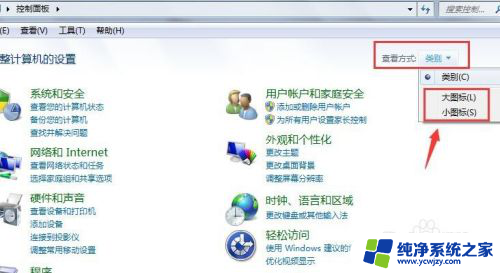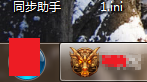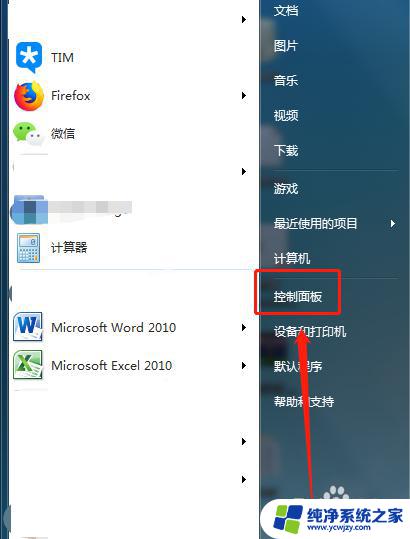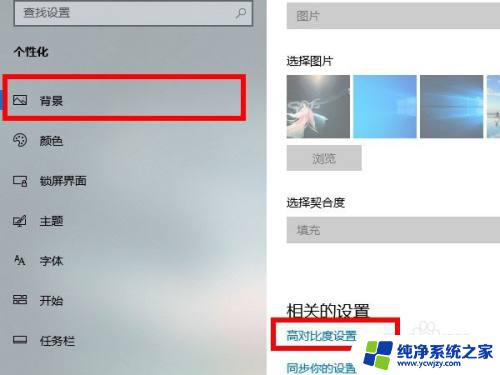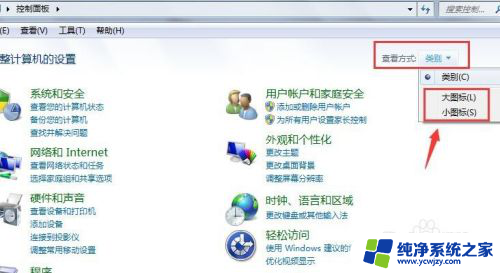鼠标光标不灵敏怎么办
在日常使用电脑的过程中,我们经常会遇到鼠标光标不灵敏的情况,这可能会给我们的操作带来一定的困扰,不过不用担心其实鼠标不灵敏的问题是可以通过一些简单的调整来解决的。接下来我们就来一起探讨一下鼠标不灵敏的原因和调整方法。希望能帮助大家更好地解决这个问题,提高工作效率。
具体方法:
1.现在的鼠标已经进入光电时代。传统的机械鼠标无论从舒适的还是寿命都无法和光电鼠标比美。所以我们只讨论光电鼠标,如果你觉得光电鼠标不是特别灵敏顺畅的话首先你可以清理一下光电头的灰尘(一般来说这里不会有灰尘但是问题总是一步步来的)用刷子或纸巾把发光位置擦拭一下再看效果。这一步不是很重要,我们接着看

2.好花当需绿叶配,同样鼠标的灵脉度和鼠标垫其实也有一定的关系。一般换一个舒适的鼠标垫不仅灵脉度会好一点而且对防治鼠标手有一定的帮助。百度知道的鼠标垫感觉也还行


3.然后就是系统设置问题。进入控制面板,选择打印机和其它设备管理,再选择鼠标管理。就进入鼠标管理选项卡
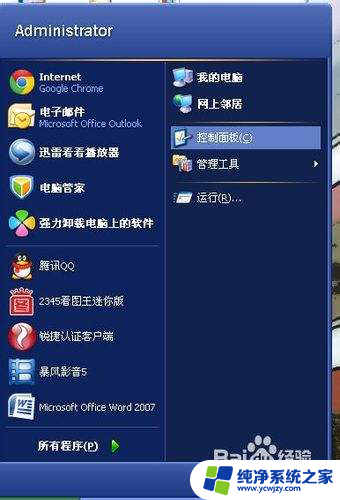
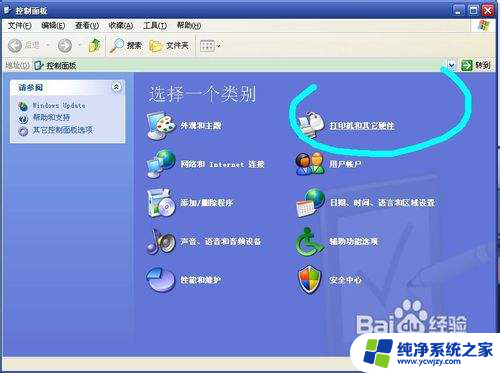
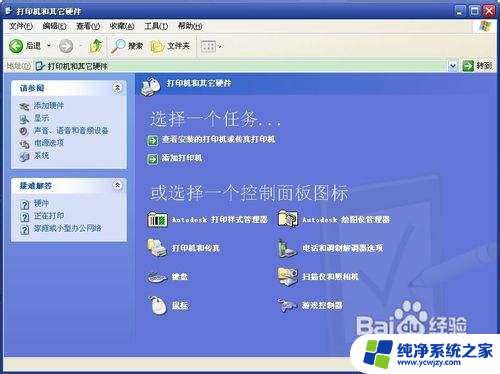
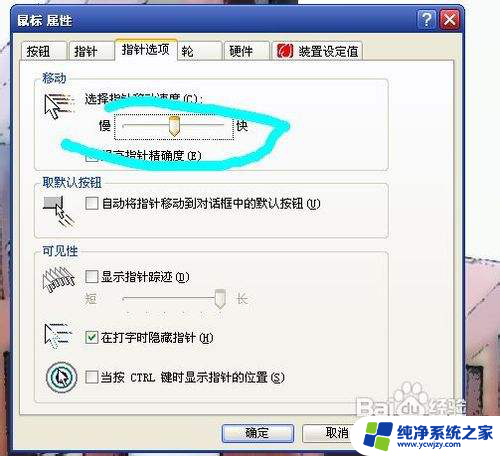
4.我们进入指针选项,这里就可以调节鼠标速度了。(很多人就是不设置指针速度总觉得鼠标为什么拉不动)
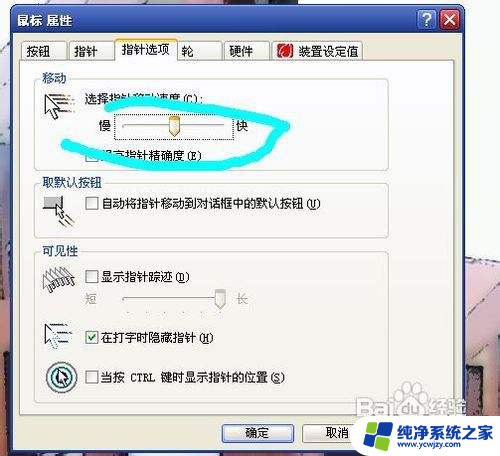
5.然后说道鼠标磨损问题,可以也会影响到鼠标使用的感觉。我们把鼠标反过来发现四周有几个“脚”,而它们是平时和鼠标垫接触的主要部分。渐渐会被磨损。

6.如果这降低了你的舒适度,比如鼠标垫太光滑你可以使用绝缘胶布(粗糙的胶布)或者布胶布(创可贴)。如果你的鼠标垫太粗糙想光滑点,也可以使用透明胶。剪下3角行形状,粘在这些脚上。有的时候起到一定的作用


7.如果是光电部分损坏,虽然有diy玩家可以自己试着去调整。但是我就不建议自己去太花时间了。毕竟一个鼠标而已,维护好就行。如果自己动手能力不是很好很可能它就彻底报废了。
以上是解决鼠标光标不灵敏的方法,请根据这些方法尝试解决此问题,希望对大家有所帮助。